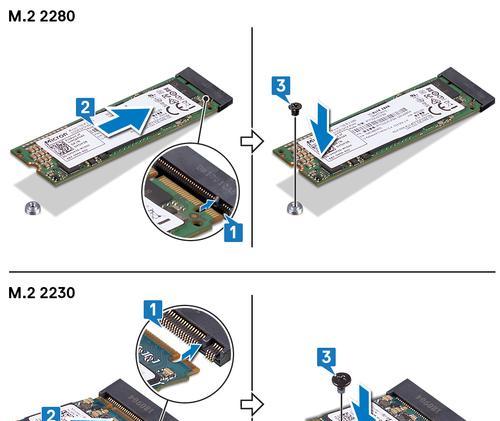在现代科技快速发展的时代,电脑已经成为我们生活中不可或缺的一部分。然而,随着时间的推移,我们的电脑可能会变得越来越慢,启动时间变长,应用程序运行速度变慢等问题逐渐显现。此时,更换固态硬盘是一个有效的解决方法。本文将为大家介绍如何正确安装固态硬盘,让你的电脑焕发新生。
备份重要数据:保护个人信息安全的关键步骤
在进行任何硬件更换之前,我们首先要做的是备份重要数据。将个人文件、照片、视频和其他重要数据复制到外部存储设备上,以防止数据丢失。
购买适合自己电脑的固态硬盘:确保兼容性和性能提升
在购买固态硬盘之前,我们需要了解自己电脑的硬盘类型、尺寸和接口类型。选择与电脑兼容的固态硬盘,并根据需求选择合适的存储容量和读写速度,以提升计算机的性能。
准备必要的工具:帮助你完成安装步骤
在进行固态硬盘的安装之前,我们需要准备一些工具,如螺丝刀、固态硬盘安装支架等。这些工具将帮助我们更轻松地完成安装过程。
将电脑关机并断开电源:确保操作安全
在开始安装固态硬盘之前,我们需要确保电脑已经完全关机,并拔下电源插头。这是为了避免在操作过程中发生电击事故,保障我们的安全。
打开电脑主机并找到硬盘插槽:定位固态硬盘安装位置
打开电脑主机后,我们需要找到硬盘插槽,通常位于电脑主板上。可以参考电脑的用户手册或者在互联网上搜索相关信息,以便准确找到硬盘插槽的位置。
拆卸原有的机械硬盘:为固态硬盘腾出空间
在安装固态硬盘之前,我们需要拆卸原有的机械硬盘。将连接硬盘的数据线和电源线拔下,并用螺丝刀将硬盘固定螺丝卸下。轻轻拔出硬盘,为固态硬盘腾出空间。
安装固态硬盘到硬盘插槽:固定并连接数据线和电源线
将固态硬盘插入到刚刚拆卸的机械硬盘插槽中,并使用螺丝固定好。接下来,将数据线和电源线连接到固态硬盘上,确保连接牢固。
关闭电脑主机并重新连接电源:准备开机测试
在完成固态硬盘的安装后,将电脑主机盖关闭,并重新连接电源。这是为了准备进行开机测试,以确保固态硬盘已经正确安装并工作正常。
进入BIOS并设置启动顺序:让电脑优先使用固态硬盘
开机后,按下指定键进入BIOS界面。在BIOS设置中,我们需要将启动顺序调整为优先使用固态硬盘。这样,电脑启动时会自动从固态硬盘中读取系统,并提升启动速度。
重新安装操作系统:清除旧系统并提升性能
如果你想从头开始享受固态硬盘带来的极速体验,那么重新安装操作系统将是一个不错的选择。通过重新安装操作系统,可以清除旧系统的垃圾文件和无用数据,并提升电脑的整体性能。
安装相关驱动程序:确保硬件和软件的兼容性
完成操作系统的安装后,我们需要安装相关的驱动程序,以确保固态硬盘和其他硬件设备的正常工作。这些驱动程序通常可以从硬件制造商的官方网站上下载到。
迁移数据到固态硬盘:保留旧数据并提升速度
如果你不想重新安装操作系统,可以使用数据迁移工具将旧硬盘中的数据迁移到固态硬盘上。这样,你可以保留旧数据的同时,享受固态硬盘带来的高速读写体验。
设置固态硬盘为页面文件位置:进一步提升运行速度
除了迁移数据之外,我们还可以设置固态硬盘为页面文件的位置。通过将页面文件放置在固态硬盘上,可以进一步提升电脑的运行速度和响应时间。
优化固态硬盘的使用:延长寿命并保持性能
为了延长固态硬盘的使用寿命并保持其性能,我们可以进行一些优化操作。例如,关闭系统的自动碎片整理功能、定期进行磁盘清理和优化、避免频繁写入大量小文件等。
固态硬盘的安装是提升电脑性能的利器
通过正确安装固态硬盘,我们可以轻松地提升电脑的启动速度、应用程序运行速度等方面的性能。同时,适当的使用和维护也能够延长固态硬盘的使用寿命,使其发挥更好的性能。在选择固态硬盘时,我们需要考虑到兼容性和性能提升,并遵循正确的安装步骤,享受电脑焕发新生的快感。